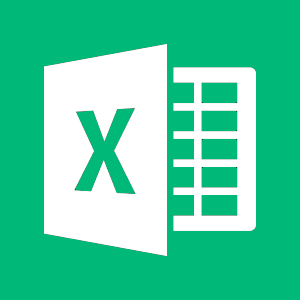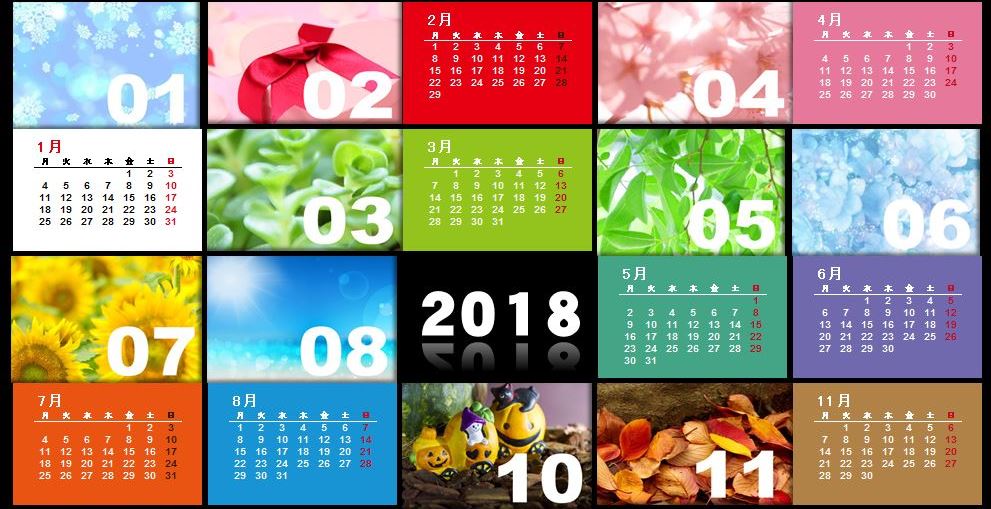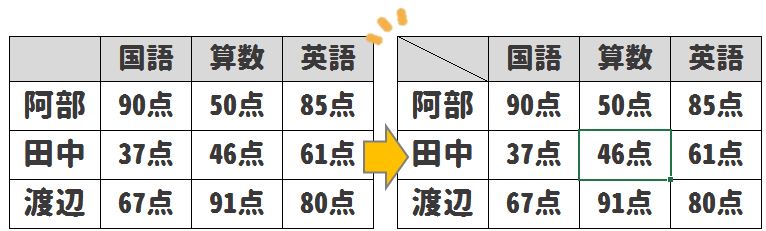
エクセルで表などの資料を作っている時、ナナメ線が欲しいな…なんて思ったことありませんか?上下左右に線は引けるけど、斜めに線を引く方法は分からない…という方は意外に多かったりします。そこで今回は、めちゃめちゃ簡単にできるナナメ線の引き方を2つご紹介します!
とにかく時短で斜め線を引く方法
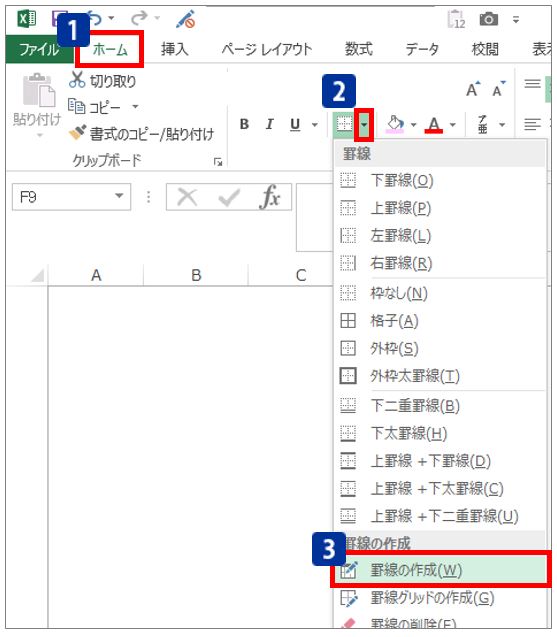
(1)[ホーム]タブをクリックする。
(2)[罫線]ボタン横の▼をクリックする。
(3)[罫線の作成]をクリックする。
クリック後、マウスカーソルが鉛筆マークに変わります。
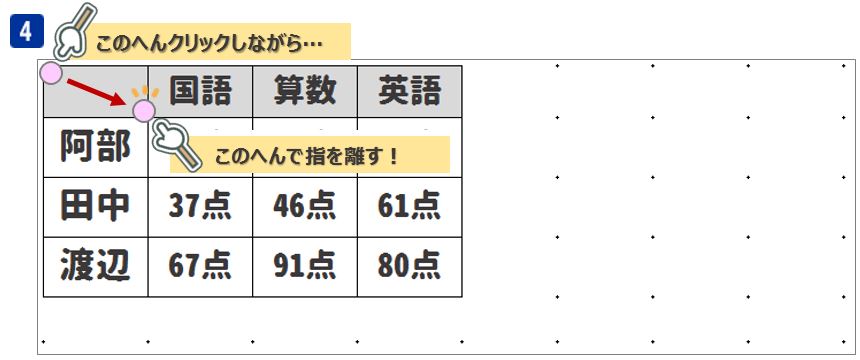
(4)斜めに線を引きます。
左上から右下にかけての罫線なら、左上をクリックしながら右下へマウスを持って行き、指を離す。
右上から左下にかけての罫線なら、右上をクリックしながら左下へマウスを持って行き、指を離す。
POINT!
鉛筆マークから通常のマウスカーソルに戻したい場合は、もう一度罫線マーク![]() を押せば戻ります。(もしくは[Escape]キーを押して下さい。)
を押せば戻ります。(もしくは[Escape]キーを押して下さい。)
POINT!
罫線を消したい時は、[罫線]ボタン横の▼をクリック→[罫線の削除]をクリック。消したい線の上でクリック→なぞるようにマウス移動→クリックしていた指を離すと、罫線の取消ができます。
線の色やスタイルを設定して斜め線を引く方法
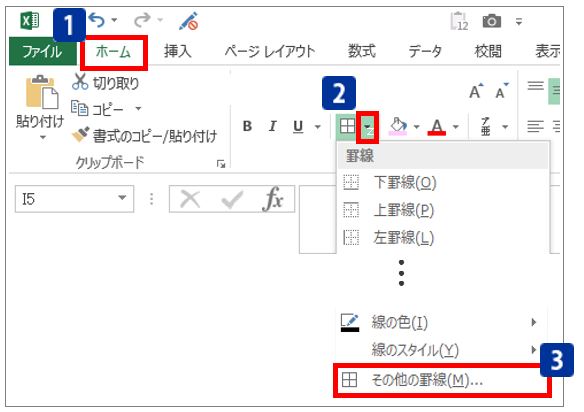
(1)[ホーム]タブをクリックする。
(2)[フォント]グループの罫線ボタン横の▼を押して、「セルの書式設定」を開く。
[Ctrl]キー+[1]キーで「セルの書式設定」を開くことが出来ます。そのあと[配置]タブをクリックします。
(3)[その他の罫線]をクリックすると、「セルの書式設定」画面が開きます。
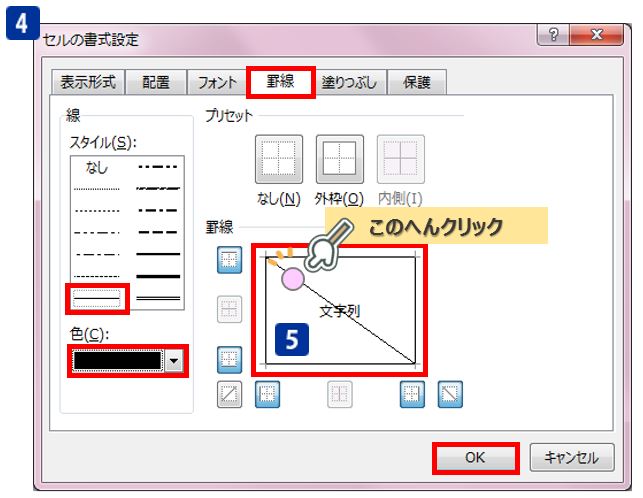
(4)ななめに線を引きたい線のスタイルを選択する。
線は全部で13種類。実線は一番左下、点線は左列の上から2番目が良いと思います。色は「自動」となっており、ほぼ黒色になります。お好みで色を選択してください。(今回は分かり易いように黒色を選択しました。)見栄え良くすることを考えると、灰色とか少し薄めの線がオススメです。
(5)斜めに線を引きます。
左上から右下にかけての罫線なら画像Aあたりをクリック。
右上から左下にかけての罫線なら画像Bあたりをクリック。
間違えて線を引いてしまった場合はもう一度その線をクリックすることで取消しすることができます。
斜めの線がプレビューで表示されたら[OK]ボタンをクリックして完成です。
▼それでも解決しない場合は…